วิธีให้ Google เปิดผลการค้นหาในแท็บใหม่เสมอ
เบ็ดเตล็ด / / February 11, 2022

งานเขียนส่วนใหญ่ของฉันเกี่ยวข้องกับการแสดง
การวิจัยอย่างกว้างขวางบนอินเทอร์เน็ต
. และเมื่อใดก็ตามที่ฉันทำสิ่งนี้ ฉันจะนำทางจากลิงก์หนึ่งไปยังอีกลิงก์หนึ่ง เยี่ยมชมเว็บไซต์จำนวนมากและใช้ตัวเลือก Google ทั้งหมดหมด ฉันแน่ใจว่าคุณเองก็เคยทำสิ่งที่คล้ายกันมาก่อนในชีวิตของคุณ
ตอนนี้ให้ฉันถามคำถามคุณสองข้อ ในระหว่างกระบวนการนี้ คุณเคยลืมว่าเริ่มต้นจากที่ใด? คุณยังไม่เห็นผลลัพธ์ที่น่าสนใจที่คุณเห็นที่ไหนสักแห่งบนหน้าผลการค้นหาของ Google และตัดสินใจตรวจสอบในภายหลัง เพียงเพื่อกลับมาและพบว่าคุณไม่พบมัน สิ่งนี้อาจเกิดขึ้นเพราะคุณใช้สิ่งเดียวกัน หน้าต่างเบราว์เซอร์และแท็บ สำหรับเซสชันทั้งหมด
ข้าพเจ้าจึงติดเป็นนิสัยของ ใช้แท็บใหม่ ทุกเวลา. ฉันปิดสิ่งที่ฉันไม่ต้องการและด้วยเหตุนี้ฉันจึงเหลือผลลัพธ์รวมในตอนท้าย มีอา เคล็ดลับเมาส์ เพื่อช่วยคุณเปิดลิงก์ทั้งหมดในแท็บใหม่ และคุณมีตัวเลือกคลิกขวาเสมอ แต่เราจะทำให้เครื่องของเราจำสิ่งนี้ไว้ให้เรา
เราจะมาเรียนรู้วิธีตั้งค่า Firefox กล่องค้นหา เพื่อเปิดผลลัพธ์ในแท็บใหม่ และเราจะตั้งค่ากำหนดของ Google ให้เปิดผลลัพธ์ที่คลิกแต่ละครั้งในหน้าใหม่ ซึ่งจะช่วยให้ทุกคนได้โดยไม่คำนึงถึงเบราว์เซอร์ที่พวกเขาใช้ ให้เราได้ไป

ตั้งค่าช่องค้นหา Firefox ให้แสดงผลในแท็บใหม่
เมื่อเราพิมพ์ข้อความค้นหาบนแถบค้นหาของเบราว์เซอร์ เรามักจะกด Enter ทำให้ผลลัพธ์แสดงบนแท็บเดียวกัน ถ้าคุณตี Alt + Enter ผลลัพธ์จะเปิดขึ้นในแท็บใหม่แทน แต่เราไม่เคยจำที่จะทำอย่างนั้น ไม่ต้องกังวล Firefox จะจดจำมันไว้ให้เรา
ขั้นตอนที่ 1: เปิดแท็บ Firefox และป้อน เกี่ยวกับ: config บนแถบที่อยู่ ตี เข้า.

ขั้นตอนที่ 2: คุณจะเห็นข้อความเตือน ไม่มีอะไรต้องกังวลและคุณสามารถคลิกที่ ฉันจะระวัง ปุ่ม.

ขั้นตอนที่ 3: ในหน้าต่างการตั้งค่าให้ค้นหา browser.search.openintab. คุณจะเห็นตัวเลือกเดียวสำหรับผลลัพธ์
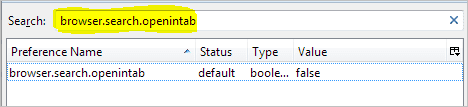
ขั้นตอนที่ 4: ดับเบิ้ลคลิกที่ เท็จ ค่าที่จะเปลี่ยนเป็น จริง. นั่นแหละ! ครั้งต่อไปที่คุณค้นหาบนแถบค้นหาของเบราว์เซอร์ ผลลัพธ์จะแสดงขึ้นในแท็บใหม่
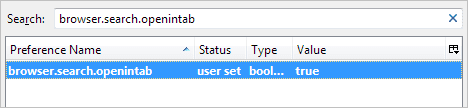
เปิดผลการค้นหาของ Google ในแท็บใหม่
การตั้งค่าข้างต้นช่วยให้แน่ใจว่าการสืบค้นของคุณส่งผลให้เกิดการเปิดแท็บใหม่ จะเอามันไปข้างหน้าจากที่นั่นได้อย่างไร? การคลิกลิงก์ผลลัพธ์อาจเปิดขึ้นในแท็บเดียวกัน ให้เราเปลี่ยนพฤติกรรมนั้นด้วยและให้เราทำเพื่อ Google เพราะนั่นคือสิ่งที่พวกเราส่วนใหญ่ใช้
ขั้นตอนที่ 1: ลงชื่อเข้าใช้บัญชี Google ของคุณและไปที่ ค้นหาการตั้งค่า หน้าต่าง.
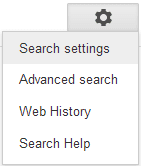
ขั้นตอนที่ 2: เลื่อนไปที่ส่วนการอ่าน ที่ผลลัพธ์เปิด และทำเครื่องหมายที่ หน้าต่างเบราว์เซอร์ใหม่ ตัวเลือกภายใต้มัน
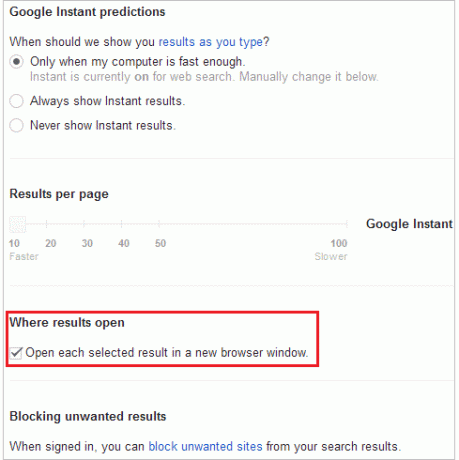
ขั้นตอนที่ 3: อย่าลืมเลื่อนลงต่อไปและคลิกที่ บันทึก. นั่นแหละ! คลิกที่ผลลัพธ์และจะเปิดขึ้นในแท็บใหม่
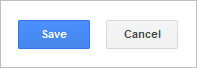
บทสรุป
บทความนี้เป็นวิธีแก้ปัญหาสองขั้นตอนสำหรับผู้ที่ตั้งใจติดตามลิงก์ที่พวกเขาคลิกขณะค้นหาได้ดีขึ้น แม้ว่าเราจะให้รายละเอียดขั้นตอนสำหรับ Firefox และ Google แล้ว คุณอาจลองทำสิ่งที่คล้ายกันในเบราว์เซอร์และเครื่องมือค้นหาต่างๆ และถ้าคุณทำ แบ่งปันเคล็ดลับกับเราในความคิดเห็น 🙂
ปรับปรุงล่าสุดเมื่อ 03 กุมภาพันธ์ 2022
บทความข้างต้นอาจมีลิงค์พันธมิตรที่ช่วยสนับสนุน Guiding Tech อย่างไรก็ตาม ไม่กระทบต่อความถูกต้องด้านบรรณาธิการของเรา เนื้อหายังคงเป็นกลางและเป็นของแท้



